Telnet არ არის Windows 8-ის კომპონენტების სიაში. რა არის Telnet და როგორ არის ის უტილიტა. რაც ყველაფერს გვაძლევს
ტელნეტი - ცე ფარიკაობის პროტოკოლი, ერთგვარი vikoristovuetsya სხვადასხვა ნივთების მოვლისთვის, ტექსტური ბრძანებების შეყვანა. ყველაზე ხშირად ტელნეტი იგებს IT სფეროში პროფესიონალებს. Ale peresichny koristuvachevі vіn tezhe іnоdі statі წარმატებას გისურვებთ. მაგალითად, keruvannya როუტერისთვის ან დისტანციური კომპიუტერი. ახლა მათ შესახებ, როგორ დავამატოთ პროტოკოლი ოპერაციულ სისტემაში. თუ Windows XP telnet კლიენტი ჩართულია ჩაკეტვით, მაშინ Vista-სთვის ეს კომპონენტი ხელით უნდა იყოს ჩართული დღის განმავლობაში. თუ Windows 10, 8 და 7 ოპერაციული სისტემა გჭირდებათ, წაიკითხეთ ინსტრუქციები.
როგორ გამორთოთ telnet Windows 10 და 8.1-ში
Windows 10-ში დააწკაპუნეთ მაუსის მარჯვენა ღილაკით დაწყებარომ აირჩიონ პროგრამული უზრუნველყოფა და კომპონენტები:
ასევე, OS-ის ნებისმიერი ვერსიისთვის, შეგიძლიათ დააჭიროთ კლავიშების კომბინაციას Win + R, შედი თა დაწექი შედი:
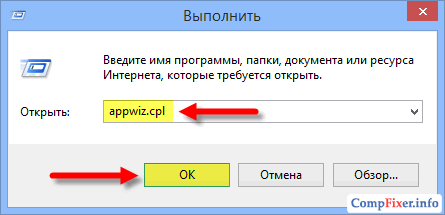
Vіknі პროგრამული უზრუნველყოფა და კომპონენტებიდააჭირეთ ძალას შენიშნეთ ან შენიშნეთ Windows კომპონენტები :

დააყენეთ ჩამრთველი პუნქტის მიერ მითითებული Telnet კლიენტიდა დააჭირეთ კარგი :

დაამაგრეთ კომპონენტის ინსტალაცია:

მზადაა. ახლა შეგიძლიათ გახსნათ კონსოლი და ის შემობრუნდება. იყიდება zamovchuvannyam utility vikoristovu 23 პორტი, მაგრამ თქვენ შეგიძლიათ აჩვენოთ პორტი აშკარა თანმიმდევრობით და შეეცადოთ მისვლა ნებისმიერ პორტში. კონდახი, ტელნეტი 192.168.1.1 21. ბრძანების შემდეგ, მიუთითეთ IP მისამართები შორს ავაშენებდა საჭირო პორტის გავლით. თუ პორტი არ არის მითითებული, შეეცადეთ დააყენოთ ზარი ჩაკეტვის პორტთან - 23.
ასევე, თუ არ გსურთ Windows-ზე telnet-ის ჩართვა, შეგიძლიათ ჩამოტვირთოთ პროგრამა ინტერნეტში, სახელწოდებით Putty. შეგიძლიათ მიიღოთ იგივე და ბევრი სხვა. მოიძიეთ ინფორმაცია მერეჟაში.
ყველა კომპიუტერმა არ იცის თანდართული სერვისების არსებობის შესახებ, რადგან ისინი საშუალებას აძლევს სხვადასხვა ოპერაციების შესრულებას სპეციალური ზარის გარეშე პროგრამული უზრუნველყოფა. საოპერაციო ოთახებში ვინდოუსის სისტემებიდა Linux არის Telnet სერვისი. ამ მასალაში მიმოხილული იქნება სამსახურის აღიარება, ბრძანება და მისი სათანადო პრაქტიკის უნარი.
რა არის ტელნეტი
Telnet - tse zasіb zv'yazku, რომელიც დამონტაჟებულია ტერმინალის შენობებს შორის. ასეთი კავშირის კონდახი მარტივი გასაკეთებელია: პერსონალური კომპიუტერი და სერვერი, რომელიც მხარს უჭერს მსგავსი ტიპის კავშირს. Telnet არ არის პროგრამული უზრუნველყოფის უსაფრთხოება ზარის პროტოკოლი. გარდა ამისა, შემდეგი ნაბიჯი არის იმის განსაზღვრა, თუ რა სახის კომუნალური საშუალებები გამოიყენება "ტერმინალ ქსელის" პროტოკოლის მხარდასაჭერად.
ახლო წარსულში, Telnet იყო ქსელთან დაკავშირების ერთ-ერთი მთავარი გზა. ერთხელ კომუნალური პრაქტიკულად დაუმარცხებელი. ამ დღეს ოპერაციულ სისტემაში დაინსტალირებულია საფუძვლიანი პროტოკოლები, მათ შორის არის თუ არა დამატებითი დოკუმენტები კორისტუვაჩისთვის.
ეს პროტოკოლი დაკავშირებულია ერთმანეთთან ზოგიერთ ოპერაციებში:
- კავშირიდისტანციური სამუშაო მაგიდამდე;
- ხელახალი შემოწმებაპორტები დაკავშირებისთვის;
- ვიქტორიაპროგრამული უზრუნველყოფის უსაფრთხოება, რომელიც ნაკლებად ხელმისაწვდომია დისტანციურ მანქანებზე;
- zastosuvannya სისტემის დირექტორიები, yakі შეუძლია მაგრამ vіdkritі მხოლოდ z vikoristannym tsgogo ტიპის პროტოკოლი;
- შესწორება ელდამატებითი პროგრამული უზრუნველყოფის გამოყენების გარეშე;
- კორისტუვაჩი, ვიკორივუჩი პროტოკოლი იძლევა სხვა კორისტუვაჩის წვდომის მიღებათქვენს პერსონალურ კომპიუტერზე.
დაინსტალირებული და გაშვებული
არ არის აუცილებელი პროგრამის ჩამოტვირთვა, Telnet ხელმისაწვდომია Windows 7/8/10-ზე პოპულარიზაციისთვის.
ინსტალაციისა და დაწყების ინსტრუქციები:
კლიენტის დასაწყებად, თქვენ უნდა შეიყვანოთ ბრძანების ხაზი:

რეკომენდირებულია გაეცნოთ ვიდეოს Windows-ში Telnet-ის დაყენების შესახებ:
პორტის შერიგება
სასაზღვრო პორტის შემოწმება ახალზე წვდომისთვის პერსონალური კომპიუტერიტელნეტისთვის:
- აუცილებელია ფანჯარაში telnetip ბრძანების გაშვება;
- შემდგომ მიჰყევით შედიIP მისამართებიკომპიუტერი, მაგალითად, 192.168.1.1. მისამართის ნახვა შეგიძლიათ დაყენებულ როუტერზე;
- მაგალითად, შეიყვანეთ FTP პორტი "21". ამ თანმიმდევრობით, ბრძანება ასე გამოიყურება: telnet 192.168.0.1 21;
- ვის შემდეგაც გამოჩნდეს შეხსენება შეწყალების შესახებ, რადგან პორტი მიუწვდომელია ან გჭირდებათ დამატებითი მონაცემების შეყვანა, თითქოს პორტი ღიაა.
Telnet ბრძანებები
კომუნალური ბრძანებები მასთან ურთიერთობის გზაზე. ჩვენებისთვის ყველა ბრძანების სია, თქვენ უნდა აკრიფოთ "დახმარება". მოდით შევხედოთ მთავარ ბრძანებებს დეტალურად:
- "ღია" - მოთხოვნა საშუალებას იძლევა ვიკონატი კავშირიდისტანციურ სერვერზე;
- დახურვა პროცესის შეწყვეტაკავშირი დისტანციურ სერვერთან;
- კომპლექტი- შეკერვასერვერთან კავშირის პარამეტრები;
- "ტერმინი" - ითხოვეთ დავალებები ტერმინალის ტიპის ინსტრუქციები;
- "გაქცევა" - კომპლექტი კერუს სიმბოლო;
- "რეჟიმი" - აირჩიეთ რობოტული რეჟიმი;
- "დაუყენებელი" ფასდაკლებაადრე მოთხოვნილი პარამეტრები;
- "დაწყება" - გაშვებასერვერები;
- "პაუზა" - ტიმჩას კბილისერვერის რობოტები;
- "გაგრძელება" მუშაობის გაგრძელებასერვერი პაუზის შემდეგ;
- "გაჩერება" - გარეთ რობოტისერვერი.
Telnet Linux-ზე
Yak i Windows-ში, Telnet გაღვიძებისას ოპერაციული სისტემალინუქსი. ადრე ეს იყო სტანდარტული Telnet პროტოკოლი, მაგრამ ახლა მსოფლიოში უფრო მეტი SSH მალსახმობია. ძველი OS-ის მსგავსად, Linux უტილიტა გამარჯვებულია პორტების, მარშრუტიზატორების და ა.შ. ხელახლა შესამოწმებლად.
მოდით შევხედოთ მუშაობის ძირითად რეჟიმებს:
- « რიგი». Tsey რეჟიმირეკომენდირებულია მუშაობა. ამ გზით, რედაქტირება ხდება ლოკალურ კომპიუტერზე და იგზავნება სერვერზე მხოლოდ ამ გზით, თუ ის მზად არის;
- « პერსონაჟის მიხედვით". გარე კონსოლზე აკრეფილი სიმბოლოს კანი იგზავნება დისტანციურ სერვერზე. აქ ტექსტის რედაქტირება შეუძლებელია. როდესაც ხედავთ სიმბოლოს Backspace-ის დახმარების უკან, თქვენ ასევე გამოგიგზავნით სერვერს.
ძირითადი ბრძანებები Linux-ში:
- "დახურვა" - გადატვირთეთ კავშირი;
- "encrypt" - დაშიფვრის ჩართვა;
- "logout" - კომუნალური პროგრამის გამოსვლა და მისი გამორთვა;
- "რეჟიმი" - აირჩიეთ რობოტის რეჟიმი;
- „სტატუსები“ – ბანაკი;
- "გაგზავნა" - ტელნეტის მოთხოვნის გაგზავნა;
- "set" - სერვერის პარამეტრების დაყენება;
- "ღია" - კავშირი დისტანციურ სერვერთან;
- "ჩვენება" - სპეციალური სიმბოლოების ჩვენება.
- viknі კონსოლზე ის არის შეყვანილი სერვერის ხელმისაწვდომობის შემოწმებამაგალითად, "telnet 192.168.1.243";
- მისცა ხელახალი წვდომა პორტში "telnet localhost 122" და "telnet localhost 21" შეყვანით. კონსოლის ეკრანზე იქნება შეტყობინებები, ვინც მიიღებს შეკვეთას, იქნება ეს რომელიმე პორტი;
- კონდახი დისტანციური მოვლატელნეტის დახმარებისთვის. ამისათვის თქვენ უნდა შეიყვანოთ "telnet localhost 23" მთავარ ფანჯარაში. "23" პორტი vikoristovuёtsya zamovchuvannyam-ისთვის. იმისათვის, რომ შეიქმნას დისტანციური keruvannya, აუცილებელია დააინსტალიროთ ლოკალური კომპიუტერი"ტელნეტ-სერვერი". ამის შემდეგ მოგეთხოვებათ შეიყვანოთ თქვენი შესვლა და პაროლი.
ტელნეტის ნაკლოვანებები
ამ პროტოკოლის მთავარი ნაკლი არის დღიდან მანძილი დაშიფვრის გარეშე. უსაფრთხოების ერთადერთი მომენტი არის კორისტუვაჩივის ავტორიზაცია ტელნეტის სესიაზე. პროტოლოგი და პაროლი ასევე გადაცემულია დაშიფრული სახით და, შესაბამისად, მათზე წვდომა შეიძლება სხვაგვარად იქნას მიღებული. კატეგორიულად არ არის რეკომენდირებული გადაიტანოთ თუ არა ეს მნიშვნელოვანი მონაცემები ადგილობრივ საზღვრებზე.
იყავი სისტემის ადმინისტრატორი სისტემის სასარგებლოვინდოუსისთვის - telnet.exe. ეს პროგრამა საშუალებას გაძლევთ დაუკავშირდეთ ადგილობრივ და დისტანციურ სერვერებს გაშვების პარამეტრებზე მინიჭებულ მისამართსა და პორტზე. მთავარია პორტზე სერვერთან დაკავშირების და ბრძანებების აკრეფის შესაძლებლობის ხელახლა გადამოწმებისთვის. ასე რომ, ეს არ არის იშვიათი, როდესაც ეს პროგრამა გამოიყენება დამატებითი პროგრამული უზრუნველყოფისა და სერვისებისთვის. თუმცა, ხშირად ჩანს, რომ ტელნეტი არ იკეტება.
როგორ დააინსტალიროთ telnet.exe ბრძანების ხაზის მეშვეობით
უმარტივესი გზაა ადმინისტრატორის უფლებების გამოყენება და შემდეგი ბრძანების შესრულება:
dism /online /Enable-Feature /FeatureName:TelnetClient
"Enter" და pokaєmo დაჭერით შეიძლება გამოჩნდეს "ოპერაცია წარმატებით დასრულდა". ვისზეც დასრულებულია ინსტალაცია.
Windows-ის კომპონენტებზე Telnet კლიენტის ინსტალაცია
კიდევ ერთი გზა მშვიდი ადამიანებისთვის, რომლებსაც არ სურთ ბრძოლა ბრძანების ხაზზე, წინააღმდეგ შემთხვევაში პირველი გზა არ არის spratsyuvav. Idemo შევიდა "პანელი -> პროგრამები და კომპონენტები -> Windows კომპონენტების ჩართვა ან გამორთვა"და შეამოწმეთ ყუთი "Telnet კლიენტი".

იქნებ დაგჭირდეთ ახალი ვინდოუსის დისკი. თუ კომპონენტების სია ცარიელი იქნება, საჭირო იქნება ერთი მნიშვნელობის შესწორება ვინდოუსის რეესტრი. რისთვისაც გაუშვით რეესტრის რედაქტორი ბრძანებით:
რეგედიტი
და მიჰყევით გზას:
HKEY_LOCAL_MACHINE\SYSTEM\CurrentControlSet\Control\Windows
შეცვალეთ CSDVersion პარამეტრის მნიშვნელობა 100 ან 0 . რეზავანტაჟი.
გარდა ამისა, Microsoft-ის Windows-ის ოპერაციულ სისტემაში telnet კლიენტი დაცულია, მაგრამ ის ასევე მარტივი ინსტრუმენტია, რომელიც უფრო ცისფერი ხელსაწყოა, რომელიც შეიძლება გამოყენებულ იქნას TCP კავშირის შესამოწმებლად გარე სერვერთან სპეციალურ პორტზე.
მშვენიერია, თუ ცდილობთ გაუშვათ ქსელთან დაკავშირების პრობლემები, მაგალითად, იქნება ეს ვებ სერვერზე, რომელიც პასუხისმგებელია HTTP ტრაფიკის სერვისისთვის 80-ე პორტზე განთავსებაზე, მაგრამ ამას ვებ-გვერდზე ვერ გააკეთებთ და ტელნეტი 80-ე პორტის ვებ სერვერთან დასაკავშირებლად, შეგვიძლია გამოგვიგზავნოთ მოთხოვნა.
შესაძლოა, კავშირი კარგია, მაგრამ არის პრობლემა ვებ სერვერთან, ან რომ ვებ სერვერი შეჩერებულია და პორტი საერთოდ არ უსმენს, მაგალითად. ტელნეტით ჩვენ შეგვიძლია უკეთ გავიგოთ რა ხდება.
ტელნეტ კლიენტის ჩართვა
პირველ რიგში, თქვენ გინდათ ტელნეტი მიაწოდოთ კლიენტს, რადგან თქვენ არ შეგიძლიათ დააჩქაროთ ის, შეგიძლიათ დააჩქაროთ წერტილის შედეგი, თუ მას მოიგებთ.
C:\>telnet google.com 80 "telnet" არ არის აღიარებული, როგორც შიდა ან გარე ბრძანება, მოქმედი პროგრამა ან სერიული ფაილი. C:\>
თქვენ შეგიძლიათ მიამაგროთ კლიენტი საკომუნიკაციო ხაზთან ან გრაფიკის საშუალებით.
ტელნეტ კლიენტის ჩართვა ბრძანების ხაზის მეშვეობით
გაუშვით ქვემოთ მოცემული ბრძანება ბრძანების სტრიქონში ადმინისტრატორის ნებართვით.
Pkgmgr /iu:"TelnetClient"
ესე იგი, რამდენიმე წამის შემდეგ ტელნეტი მზად უნდა იყოს გამოსაყენებლად.
ტელნეტ კლიენტის ჩართვა მომხმარებლის გრაფიკული ინტერფეისის საშუალებით
დადასტურება, რომ telnet კლიენტი ჩართულია
უბრალოდ გახსენით ბრძანების ხაზი ან powershell, აკრიფეთ 'telnet' და დააჭირეთ Enter. თუ ეს წარმატებული იყო, უნდა გქონდეთ მსგავსი მოთხოვნა:
კეთილი იყოს თქვენი მობრძანება Microsoft Telnet Escape სიმბოლოში არის "CTRL+]" Microsoft Telnet>
უკვე დაინსტალირებული გაქვთ telnet, მაგრამ მაინც ვერ ხერხდება?
სასიმღერო სიტუაციებში თქვენ ხართ პასუხისმგებელი ბრძანებაზე, რომ შეახსენოთ ან მთავრობა, როგორც ადმინისტრატორი ტელნეტის ბრძანების მხარდასაჭერად, გარდა ამისა, გითხრათ ამის შესახებ, როგორც ეს მართალია. არ იყოჩართულია საერთოდ.
კლიენტი ტელნეტიროგორც შორეული მოვლის სისტემების სპეციალობა, ჩვენ მაშინვე ვაპატიებთ ამ შესანიშნავ დიაგნოზს ფარიკაობის პრობლემებიდა საშუალებას გაძლევთ შეამოწმოთ სხვა სერვისის ხელმისაწვდომობა (უფრო ზუსტად, პორტი, რომელიც უსმენს სერვისს) დისტანციურ სერვერზე TCP პროტოკოლით (Telnet დახმარების პროგნოზული UDP სერვისი არ ჩანს). უფრო მეტიც, მეტი ადმინისტრატორისთვის ტელნეტის ბრძანებაიატაკები ბუნებრივი და ბუნებრივია, რომელიც შეგიძლიათ აკრიფოთ ყოველგვარი ყოყმანის გარეშე, დისტანციური სისტემის ხელმისაწვდომობის შემოწმებისთანავე პინგის დახმარებით (ICMP პროტოკოლი).
Windows 8 კლიენტი ტელნეტი საკეტის უკან შედის. გატეხილი უსაფრთხოების mirroring (ამ პრინციპს მიჰყვება Microsoft-ის საცალო ვაჭრობა, რომლებიც არ აყენებენ telnet-ის ჩაკეტვის კლიენტებს, მაგრამ მაინც არემონტებენ Windows Vista / 2008). ეს არ ნიშნავს, რომ Windows 8-ში telnet კლიენტი ყოველდღიურია, ის უნდა გააქტიურდეს.
დახმარებისთვის შეგიძლიათ გაააქტიუროთ Telnet კლიენტი Windows 8-ში გრაფიკული ინტერფეისი, ან ბრძანების ხაზი. ქვემოთ განვიხილავთ დანაშაულის ვარიანტებს.
შენიშვნაშენიშვნა: ოპერაციების მინიჭებისთვის საჭიროა ადგილობრივი ადმინისტრატორის უფლებები (შენახული ადმინისტრატორების ჯგუფში).
დაინსტალირებულია Telnet კლიენტი Windows 8-ის აღდგენის პანელი დახმარებისთვის
Windows 8-ში ტელნეტ კლიენტის დაყენების უმარტივესი გზა არის ჩვეულებრივი კორისტუვაჩევი - დახმარების პანელის უკან არსებული გრაფიკა. ვინდოუსის მენეჯმენტი. რისთვისაც გახსენით კერუვანიას პანელი და გაიარეთ მომავალი გზა: მართვის პანელი -> პროგრამის დეინსტალაცია ან შეცვლა > ჩართეთ ან გამორთეთ Windows-ის ფუნქციები.
ფანჯარაში გამოჩნდება Windows 8-ის ხელმისაწვდომი კომპონენტების სია. იპოვეთ ელემენტი Telnet კლიენტიდა მონიშნეთ ტიკით, რის შემდეგაც დააჭირეთ OK და დაიწყება კომპონენტის ინსტალაცია.

შენიშვნა. Windows 8 Telnet Server კომპონენტი არ არის რეკომენდირებული უსაფრთხოების ასახვისთვის ინსტალაციის საჭიროების გარეშე.
ინსტალაციის დასრულების შემდეგ, შეგიძლიათ შეიყვანოთ ბრძანების ხაზი და სცადოთ ტელნეტ კლიენტის გაშვება
Telnet-ის დაყენება Windows 8-ში ბრძანების ხაზიდან
კიდევ უფრო მარტივია Windows 8-ში telnet კლიენტის დაყენების გზა, რისთვისაც ჩვენ გვჭირდება Windows ბრძანების ხაზის შესაძლებლობები.
იგივე ოპერაცია შეიძლება შეიცვალოს დამატებითი უტილიტასთვის, რომელიც ემსახურება ფანჯრის სურათს. დაშლა:
Dism/online/Enable-Feature/FeatureName:TelnetClient

თქვენ შეგიძლიათ ტელნეტ კლიენტის ვიზუალიზაცია Windows 8-ში ბრძანებების გამოყენებით
Dism /ონლაინ /Disable-Feature /FeatureName:TelnetClient
დაწყება /w pkgmgr /uu:"TelnetClient"
თუ დომენის მახლობლად მდებარე დისტანციურ კომპიუტერებზე ტელნეტის გააქტიურება გჭირდებათ, შეგიძლიათ დააჩქაროთ გაშვების სკრიპტი ჯგუფის პოლიტიკა, რომელიც იგებს ერთ-ერთ ზემოხსენებულ ბრძანებას.










